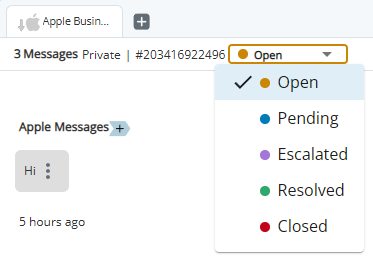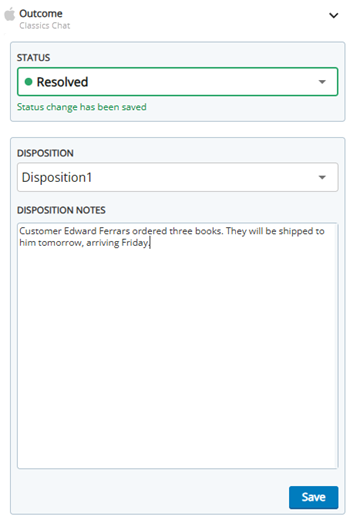Dans le panneau Résultat dans CXone Mpower Agent, vous pouvez indiquer le résultat des interactions. La manière de procéder dépend du type d’interaction : appel, clavardage, message social, messagerie vocale, etc. Elle dépend également des paramètres configurés par votre administrateur. L’indication du résultat d’une interaction peut être obligatoire ou facultative. Il existe deux façons d’indiquer le résultat d’une interaction : les états et les dispositions.
États
Les états indiquent le résultat de ces types d’interactions :
- Clavardages
- Courriels
- SMS
- Messages sociaux
- Interactions sur les plateformes sociales
- Messages WhatsApp
Vous ne pouvez pas attribuer d’états aux appels ou aux messageries vocales.
Il existe six états possibles : Nouveau, Ouvert, En attente, Escaladé, Résolu et Fermé. Vous ne pouvez pas modifier l’état d’une interaction après qu’elle a été définie comme Fermée. Pour pouvoir modifier l’État d’une interaction, il faut qu’elle vous soit assignée. Si vous consultez l’aperçu d’une interaction, vous ne pouvez pas modifier son État.
Vous pouvez utiliser la liste déroulante en haut de l'Espace d'interaction pour sélectionner un statut.
Vous pouvez également sélectionner un statut dans le panneau Résultat.
Dispositions
Les dispositions indiquent le résultat des appels et messageries vocales. Votre administrateur peut également définir des dispositions pour tout type d’interaction. Par exemple, si des dispositions sont configurées pour votre compétence de clavardage , vous pouvez lui attribuer à la fois un statut et une disposition. Si une disposition est requise et que vous définissez le Statut sur Fermé, vous devez attribuer une disposition à l'interaction avant de pouvoir l'annuler et la fermer.
Elinor Dashwood est agente chez Classics, Inc. Elle reçoit un appel, un courriel et un message Facebook. Après l’appel, elle lui attribue une disposition. Elle ouvre alors le courriel et résout le problème du contact. Elle lui attribue un État de Résolu. Pour le message Facebook, les champs État et Disposition apparaissent. Elle a résolu le problème du contact, mais veut l’appeler plus tard pour s’assurer que sa commande a bien été livrée. Elle attribue au message Facebook un État de Résolu et une Disposition de Reprogrammé.
Balises et notes
Vous pouvez également voir ces champs dans le panneau Résultat :
-
Balises : Saisissez des balises pour vous aider à retrouver l’interaction ultérieurement. Le champ Balises ne peut apparaître que pour les appels téléphoniques, les messages vocaux et les éléments de travail.
-
Notes de disposition : saisissez des notes sur l'interaction.
Pour modifier les balises et les notes de disposition d'une interaction, celle-ci doit vous être attribuée. Si vous consultez l’aperçu d’une interaction, vous ne pouvez pas modifier ces champs.
Attribuer des états et des dispositions
-
Ouvrez une interaction qui vous est assignée. Cliquez sur Résultat
 dans le menu Interactions.
dans le menu Interactions. -
Sélectionnez un statut, une disposition ou les deux dans les listes déroulantes.
- Vous pouvez saisir des Notes de disposition concernant l'interaction. Vous pouvez également ajouter des balises pour vous aider à retrouver l’interaction ultérieurement.
- Cliquez sur Enregistrer.